本文主要是介绍怎样通过ZBrush中的DynaMesh创建身体(一),希望对大家解决编程问题提供一定的参考价值,需要的开发者们随着小编来一起学习吧!
之前的ZBrush教程中我们用Extract抽出功能演示了头发的立体雕刻方法,本讲将对已完成的头部模型添加躯干,使用DynaMesh创建身体的方法,以及人体比例和结构的介绍。
设置网格坐标:ZBrush网格默认轴向为Y轴,点击网格按钮右上角的字母“Z”,开启Z轴并关闭Y轴,白色高亮显示状态为开启。此时能够看到比较大的网格效果。
调整网格:点击Draw菜单,找到Floor按钮显示位置,根据模型设置Grid Size网格尺寸(这里以4格为一个制作单位),继续设置Draw菜单下的Tiles参数,大小即能够容纳一个人体比例的空间,这样做的目的是为了更精确的计算、制作出合理的模型比例。
人体比例介绍:一般情况下人体的比例以头作为测量的基本单位,一般人体立姿在7-8个头的高度,从脚部向上算起,小腿中断至足底、膝盖到小腿中段、大腿中段到膝盖、耻骨至大腿中段、肚脐至耻骨联合、胸腔至肚脐、下颌至胸腔、头部到下颌的样子。
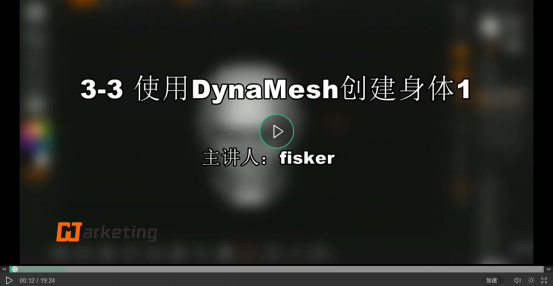
使用Append功能为模型添加胸腔:使用SubTool面板中的 Append功能为头部模型添加Sphere 3D球体作为身体上半部分。首先创建“运动轴”只有转换为工具架上的Move、Scale和Rotate模式才能对模型进行调节。在“Move”移动状态 下,拖动中间的白色圆圈向下移动模型(按住Shift键可以将模型以垂直方向直线平移)。确定好位置,回到Draw绘制模式,使用Move笔刷对模型身体 进行调整,打开X对称雕刻,调整笔刷大小和力度,拖拽出胸腔形态。
提示:移动、缩放和旋转命令对应快捷键“W”、“E”、“R”进入其中的任何一个工具,在模型表面上拖动,都会创建“行动线”。
使用InsertSphere笔刷为模型添加盆骨:将笔刷切换到 InsertSphere在视图区域拖拽(要贴住模型),新建出来的InsertSphere球体会对之前模型生成遮罩,同时不会生成新的 SubTool,从SubTool中可以看出两个模型是在一起的,点击网格显示按钮,可以看出模型是以组的形式分开的,这样就可以任意的对其中一个进行编 辑,包括显示、隐藏、删除等操作。利用Scale将模型缩放到适当大小、Move移动到合适位置,使用Move笔刷对其进行调整,拖拽出盆骨形态。有关身体如何添加身体躯干的更多信息,大家可以关注我们后续的视频教程内容。
这篇关于怎样通过ZBrush中的DynaMesh创建身体(一)的文章就介绍到这儿,希望我们推荐的文章对编程师们有所帮助!






